【 本記事のターゲット 】
- iPhone の操作画面を Mac にミラーリング・投影したい
- 以前 QuickTime Player を使って投影・ミラーリングできたのにできなくなっている
今回はiPhoneの画面をMac上にミラーリング・投影出来ない場合の対処法をご紹介します。
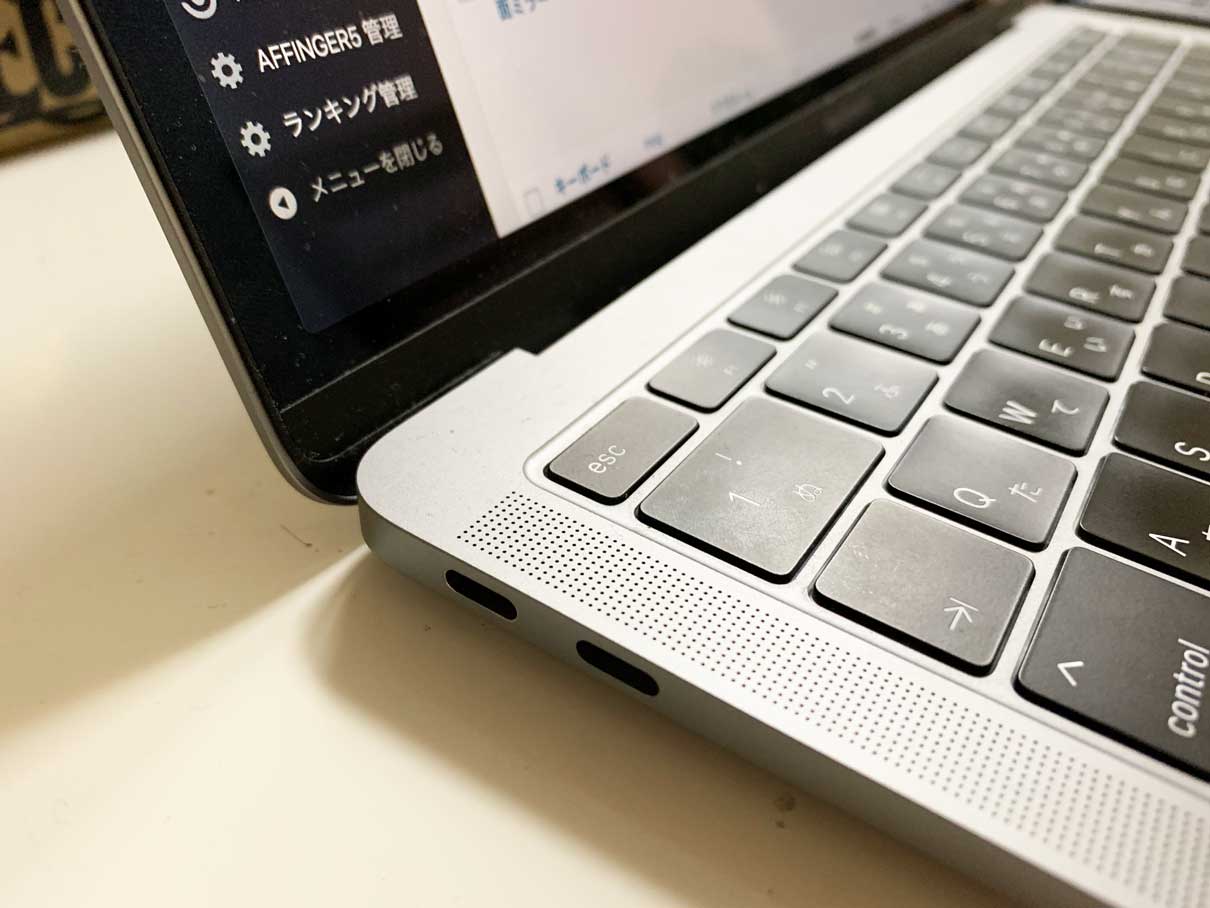
mog自身、仕事上iPhoneとMacを使うことが多いのですが、たまにiPhoneの画面をMac上に投影して画面キャプチャを取得したり動画撮影をしたいという場面があります。
そのような時、下記別記事でもご紹介しておりますが、Mac標準アプリ「QuickTime Player」を使って、iPhoneの画面を簡単にMac上にミラーリングできていたのですが...
先日実施しようとしたら、出来なくなっていました。
結果的にはできるようになったのですが、その時行った対処法を下記に記載しておきますので、同じような症状で困っているという方は本記事を参考にしてみて下さい。
目次
iPhone の画面を Mac 上に投影出来ない。QuickTime Player に iPhone の項目が出てこない。対処法を解説
Mac 標準機能で iPhone の画面をミラーリング、QuickTime Player に iPhone の項目が出てこない
2024年8月、久々にiPhoneの画面をMac上に出したいという場面に遭遇し、以前利用できていたQuickTime Player経由でiPhoneをミラリングしてみました。
まずはMacとiPhoneをケーブルで接続し...
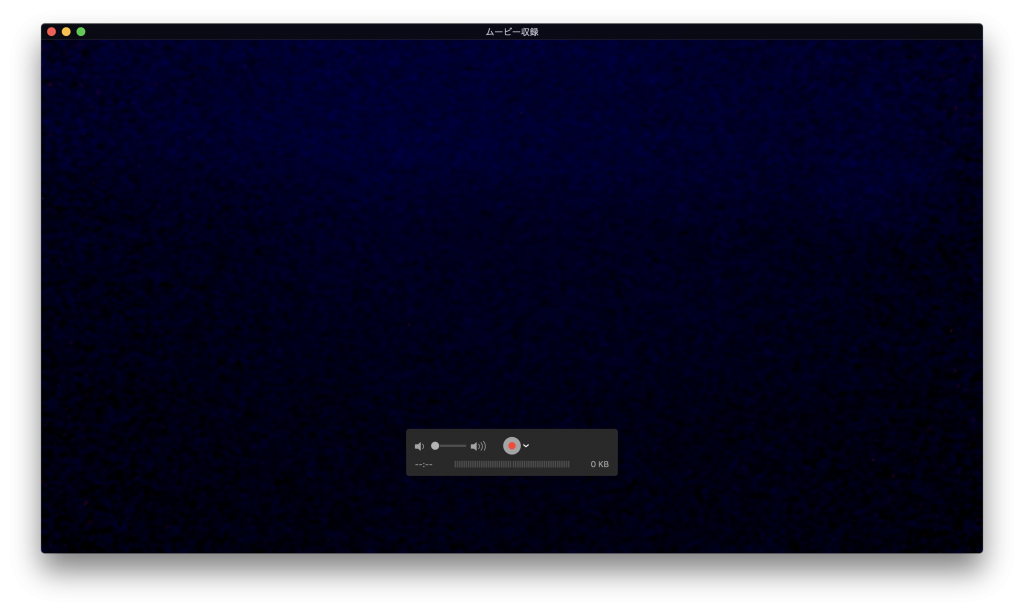
上記 QuickTime Player のムービー収録を起動します。
画面下に赤いポッチが出てくるので、その右側の下矢印をクリックします。
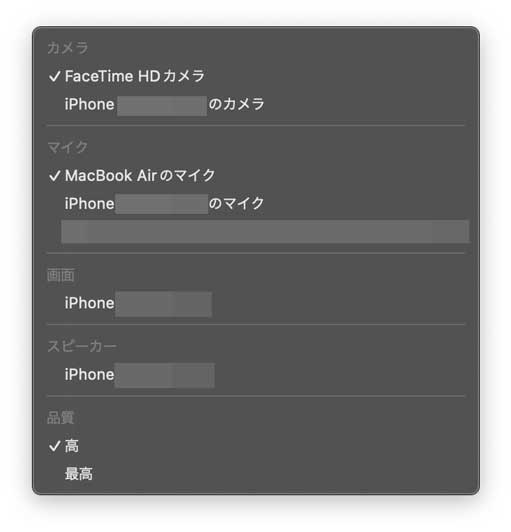
すると、上記画面が表示され、通常であれば「画面」という項目にiPhoneが出てくるので、そちらをクリックすると...
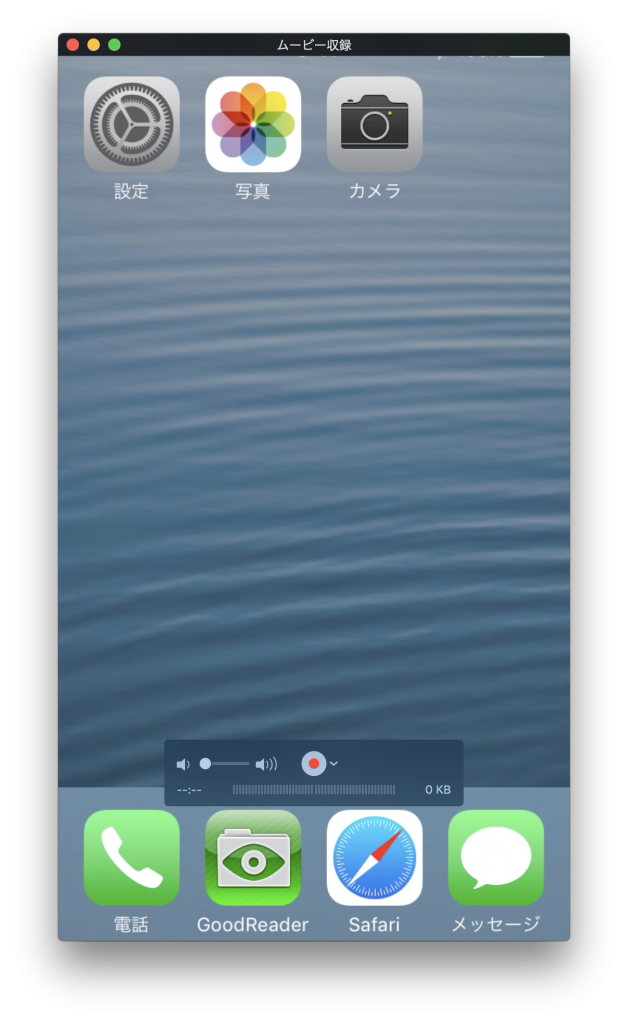
上記の通りiPhoneの画面をムービー収録出来ます。
が、先ほどの画面の項目でiPhoneが今回出てこず、少々手こずることに...
Macを買い替えた・久々に接続する場合、iPhone 側の画面を確認。「信頼」をタップ
iPhoneの項目がQuickTime Playerに出てこなかったので、色々抜き差しなど試していたのですが...
うーん、一向に出てこない・ミラーリング出てこない。
そんな時、ふとiPhone側の画面を見るとポップアップメッセージが表示されていました。
初めて接続する or 久々に iPhoneとMacを接続するという場合、iPhone が Mac を信頼するかどうかを確認するメッセージが表示される場合があります。
このメッセージが表示された場合は、iPhoneのロックを解除して「信頼」をタップしておきましょう。
そうすることで、MacとiPhoneとの連携機能が動作するようになります。
Mac 標準ミラーリング機能を試す。動作すれば Qucik Time 上にも iPhone の項目が出てくる
おそらく上記信頼だけでOKなはずだったのですが、なぜかmogのMacではそれだけだと項目が出てこず...
QuickTime Playerを再起動などしてみたのですが、項目が出てこなかったんです。Macの再起動をすれば良かったのかな...
その後、試したのはQuickTime Playerを使わずにMac標準機能でiPhoneをミラーリングするという方法です。
元々はAirPlayの機能なのですが、ケーブル・有線接続でも利用出来るので、下記手順を試してみて下さい。
ケーブルでMacとiPhoneが接続されている&先ほどの信頼が実施された状態で、iPhoneのロックを解除して画面右上から中央に向かって指でなぞります。
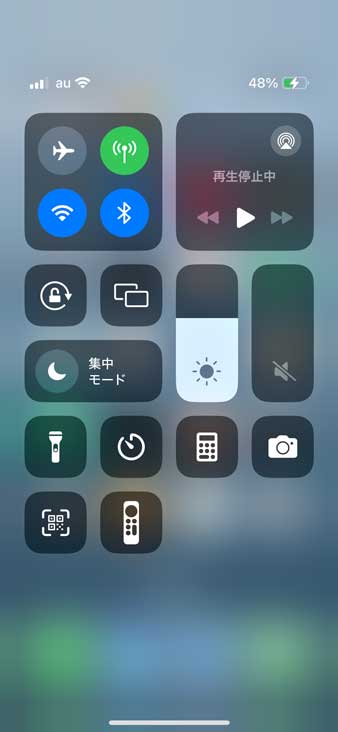
すると、上記画面が表示されます。
画面中央左に2つ画面が並んでいるアイコンがあるかと思います。
こちらをタップすると...
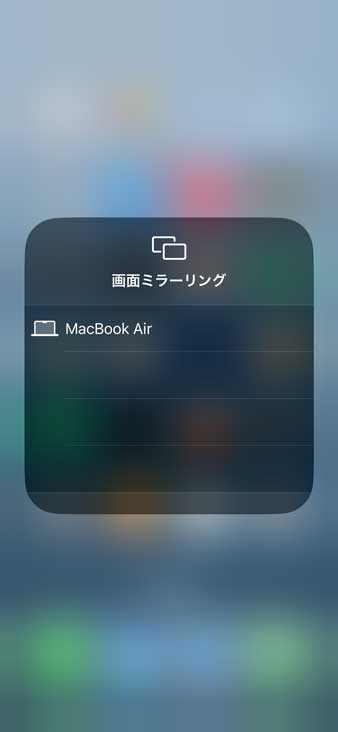
上記画面が表示されます。Macが表示されているはずですので、Macをタップすると...
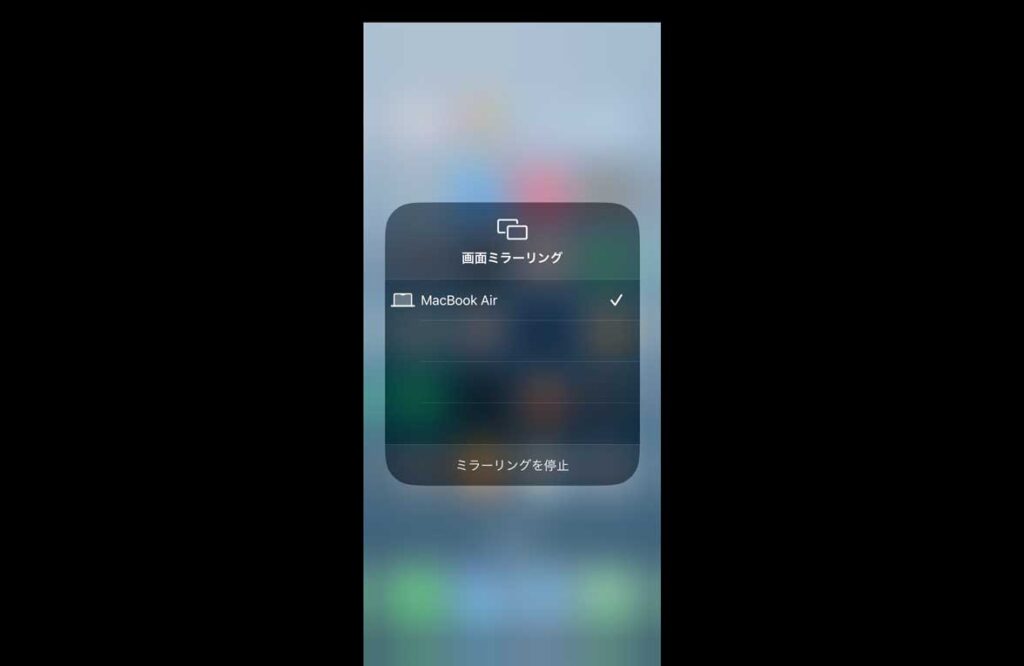
上記の通り、Macの画面いっぱいにiPhoneの画面が表示・ミラーリングされます。
この機能を使えば、QuickTime Playerを使わなくてもMac上にiPhoneの画面を投影・ミラーリング出来ますね。
そして、この後ミラーリングを停止して、再度QuickTime Playerを起動してみると...iPhoneの項目が出てきました。
もしかして上記ミラーリングが有効になっていないと使えないのか?とも思ったのですが、その後特に設定することなくQuickTime Playerの項目にiPhoneが出てくるようになりました。
もし同じようにQuickTime Player上にiPhoneの項目が出てこないと悩んでいる方は、本手順を参考にしてみて下さい。